7 простых советов по устранению распространенных проблем с клавиатурой на MacBook

Если вы один из тех, кто регулярно пользуется своим MacBook, он вам наверняка понадобится. оптимальное выполнение всех своих функций. Вполне вероятно, что в конкретном случае с клавиатурой вы обнаружите неудобства при написании в документе или в браузере. Сегодня мы увидим лучшие советы по решению проблем с клавиатурой MacBook.
Если ваша клавиатура Mac не работает должным образом, трудно выполнять полезные задачи поэтому вы должны знать все советы, которым можете следовать. существовать несколько более простых решений, чем вы думаете, которые помогут вам справиться с этими ситуациями. Ниже мы покажем вам все, что вам нужно знать по этой теме.
Очистите клавиатуру MacBook
Клавиши Mac могут не работать из-за скопившейся под ними пыли или другого мусора.. Это особенно происходит, если вы обычно едите еду с помощью устройства. Следуйте следующим советам:
- Очищает между клавишами и под ними..
- Держите клавиатуру вертикально с углом 75 градусов.
- Спрей клавиатура сжатым воздухом, точнее клавиши, которые плохо работают. Затем переместите его слева направо.
- Поверните MacBook справа налево, а затем продолжайте повторять это действие.
Клавиши извлечения диска и переключения
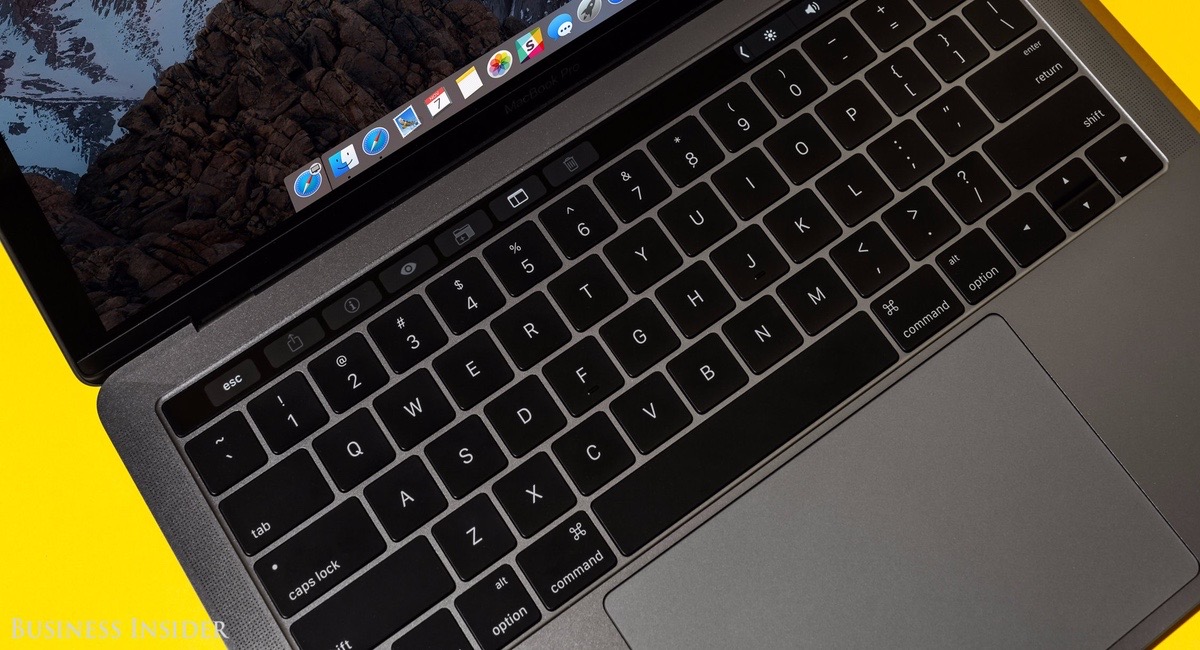
Если эти клавиши не работают, попробуйте удерживать их дольше. У них есть система, предотвращающая немедленную реакцию при случайном нажатии на них. Вышеупомянутое связано с небольшой задержкой в профилактике.
Он На экране Macbook появится значок извлечения диска. удерживая клавишу в течение нескольких секунд. Если сделать то же самое с клавишей Caps Lock, на этой клавише загорится индикатор.
Сбросьте настройки клавиатуры Mac
Восстановление настроек клавиатуры вашего Mac может быть одним из наиболее эффективных решений для возврата его к нормальной работе. Здесь я покажу вам, как это сделать правильно:
- Отключение и чистка клавиатуры: выключите Mac, отсоедините клавиатуру, а затем снова подключите ее. Убедитесь, что он надежно подключен к порту вашего Mac, если вы его используете. беспроводнойпроверить уровень заряда батареи и правильно ли он закреплен.
- Принудительный перезапуск: Если клавиатура по-прежнему не отвечает, выполните принудительную перезагрузку Mac, одновременно удерживая кнопки питания и режима сна в течение нескольких секунд. Затем, снова включите свой Mac и проверьте, работает ли клавиатура снова правильно.
- Восстановить настройки клавиатуры: перейдите к системным настройкам вашего Mac. выбрать настройки клавиатуры. Измените настройки клавиатуры по своему вкусу или установите параметр по умолчанию.
- Перезапустите службу клавиатуры.: В разделе системных настроек перейдите в раздел Доступность а затем выберите Клавиатура. Здесь у вас есть возможность активировать и деактивировать опцию «Активируйте экранную клавиатуру». Включите и выключите его, а затем проверьте, устранила ли это проблему с клавиатурой.
Устранить замедление клавиатуры
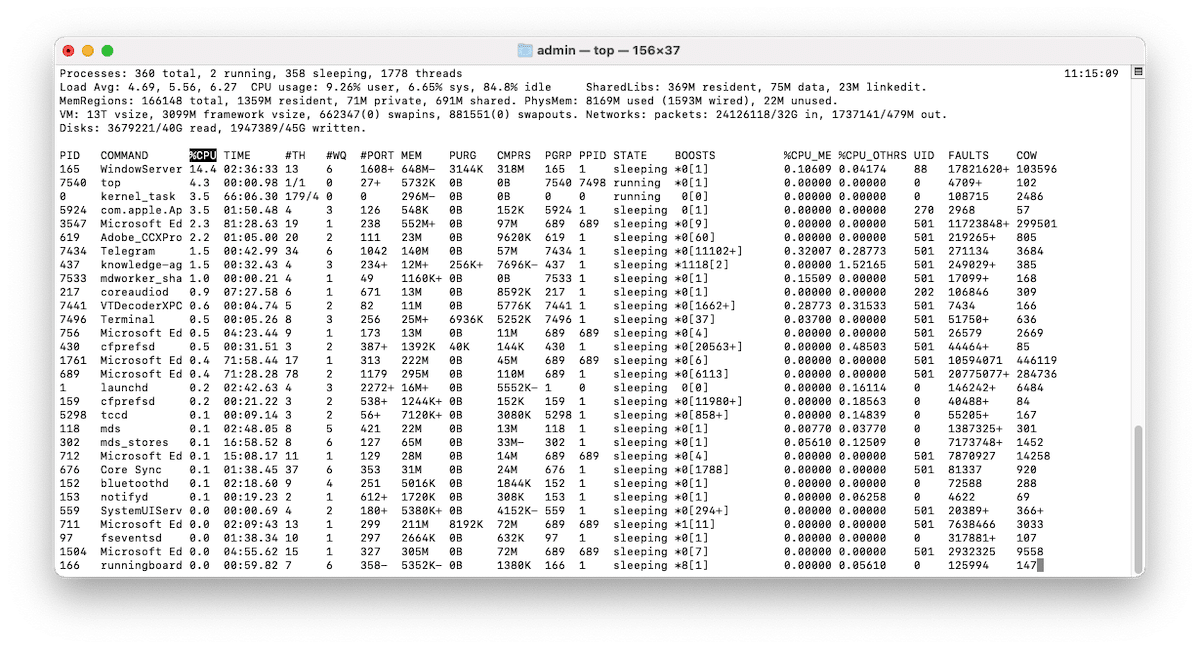
Чтобы решить проблему с медленной клавиатурой на вашем Mac, вам необходимо выполнить несколько простых, но эффективных шагов. Прежде всего, вы должны закройте все приложения, которые вы в данный момент не используете. Эти приложения потребляют ненужные ресурсы и могут замедлять работу системы.
Кроме того, важно проверьте Монитор активности на предмет тяжелых процессов это может потреблять большое количество ресурсов. Как только эти процессы будут обнаружены, вы сможете остановить их, чтобы высвободить дополнительные ресурсы и повысить скорость отклика клавиатуры.
Выполнив эти шаги, вы сможете наслаждаться более плавный и эффективный ввод текста на вашем Mac. Вы не только улучшите скорость работы клавиатуры, но и поможете вашей системе работать более эффективно в целом. Не ждите больше и примите меры, чтобы быстро решить эту проблему!
Проверьте работу другой клавиатуры
Если у вас возникли проблемы с клавиатурой Mac, не волнуйтесь, вы можете попробовать несколько решений. Если клавиатура не работает, вы можете Попробуйте подключить другую клавиатуру, чтобы проверить, связана ли проблема с программным обеспечением или самим Mac..
Для MacBook вы можете Выберите подключение внешней клавиатуры, если встроенная клавиатура не работает.. Однако, Для замены клавиатуры MacBook может потребоваться помощь профессионала. из-за сложности конструкции.


Важно отметить, что у некоторых моделей MacBook Air и MacBook Pro были проблемы с клавиатурой «бабочка». Это может привести к тому, что они перестанут работать должным образом. Если ваш MacBook входит в число пострадавших, вы можете претендовать на бесплатную замену. Не стесняйтесь обращаться за помощью, если у вас возникли проблемы с клавиатурой Mac.
Удалить недавно установленные приложения
У вашего компьютера могут быть проблемы если клавиатура не отвечает из-за недавно установленного приложения или программы. Если вы заметили, что проблема возникла после внесения изменений в ваш Mac, Проверьте добавленные вами приложения и удалите их, чтобы решить проблему..
Клавиши на внешней клавиатуре не работают
Если у вас возникла проблема с какой-либо из клавиш, первое, что вам следует попробовать, это отключите клавиатуру, затем подключите ее снова. При этом необходимо быть уверенным, что разъем полностью вставлен в порт.
Вы также можете попробовать подключите клавиатуру к другому порту USB, чем обычно или на другом MacBook. Если при этом не возникло никаких проблем, весьма вероятно, что неисправность связана с вашим Mac. вам необходимо обратиться в Apple для получения специализированной технической поддержки. о.


Если какой-либо ремонт вашего устройства будет производиться персоналом, не имеющим квалификации компании, это может напрямую повлиять на его безопасность и функциональность. То же самое может произойти, если использовать неоригинальные детали фирмы «Накусанное яблоко».
С другой стороны, если вы подключили к своему Mac другую клавиатуру и она работает нормально, проблема почти наверняка связана с вашей обычной клавиатурой.
И это все! Мы надеемся, что мы помогли вам получить информацию о лучшие советы по устранению проблем с клавиатурой MacBook. Дайте мне знать в комментариях, что вы считаете лучшим, и если вы знаете что-нибудь еще по этой теме.





